Créez une application de reconnaissance faciale avec AI Edge Computing
21 May 2024
0 commentaires
Effectuer des actions basées sur la reconnaissance faciale à l'aide de HuskyLens
Cette démonstration de suivi de reconnaissance faciale utilise HuskyLens de DFRobot pour la reconnaissance faciale et effectue les actions correspondantes en fonction des résultats de la reconnaissance. Par exemple, lorsque HuskyLens reconnaît un visage spécifique, il peut déclencher l'appareil pour qu'il agite un drapeau, joue de la musique, allume les lumières ou exécute d'autres actions prédéfinies. Cette technologie intelligente de reconnaissance faciale peut apporter une expérience utilisateur plus pratique et personnalisée.

Appareils utilisés dans ce projet
-
Raspberry Pi 4B
-
Deux servos SG90 à 180 degrés
-
SKU SEN0305 Caméra AI HUSKYLENS Gravity
-
plaque d'essai
-
Câbles de connexion mâle à mâle
Capteur de vision AI HuskyLens
HuskyLens AI Vision Sensor est un capteur de vision IA facile à utiliser doté de sept fonctions intégrées : reconnaissance faciale, suivi d'objets, reconnaissance d'objets, suivi de lignes, reconnaissance des couleurs, reconnaissance d'étiquettes et classification d'objets. Avec un seul bouton, vous pouvez suivre une formation en IA, éliminant ainsi le besoin d'une formation complexe et d'algorithmes de vision complexes, vous permettant ainsi de vous concentrer davantage sur la conception et la mise en œuvre de vos projets.
HuskyLens intègre des interfaces UART/I2C, qui peuvent se connecter aux contrôleurs grand public comme Arduino, LattePanda et micro:bit, permettant une intégration matérielle transparente. HuskyLens envoie directement les résultats de reconnaissance au contrôleur, vous permettant de créer des projets hautement créatifs sans avoir à faire face à des algorithmes complexes.
Étapes spécifiques
Ce projet peut reconnaître à la fois des visages uniques et multiples, permettant une reconnaissance faciale et une surveillance des foules plus précises.
1. Reconnaître un visage unique
Cette fonction peut détecter tous les contours du visage, reconnaître et suivre les visages appris et envoyer les données via le port série. Par défaut, il est configuré pour apprendre et reconnaître un seul visage.
Paramètres d'opération
Basculez le « bouton de fonction » vers la gauche jusqu'à ce que « Reconnaissance faciale » apparaisse en haut de l'écran.

Apprendre et reconnaître un visage unique
(1)Détecter les visages.(2) Pointez le HuskyLens vers une zone avec des visages. L'écran mettra automatiquement en surbrillance tous les visages détectés avec des cases blanches et affichera le mot « visage » pour chacun.
(3) Si le « + » au centre de l'écran n'est aligné avec aucun cadre du visage, la lumière RVB de l'autre côté ne s'allumera pas.

(4) Si le « + » au centre de l'écran est aligné avec n'importe quel cadre du visage, la lumière RVB de l'autre côté deviendra bleue.

Conseil : Si vous souhaitez que HuskyLens apprenne ou reconnaisse votre propre visage, par exemple pour un selfie, et que vous ne pouvez pas voir l'écran, vous pouvez déterminer l'état en fonction des différentes couleurs du voyant RVB.
Apprendre les visages
(1) Alignez le "+" au centre de l'écran HuskyLens avec le visage que vous souhaitez apprendre, puis appuyez brièvement sur le "bouton d'apprentissage" pour compléter le processus d'apprentissage. Si le même visage est reconnu, une boîte bleue apparaîtra à l'écran affichant "Visage : ID1." Cela indique que la reconnaissance faciale est maintenant possible.

(3) La méthode pour saisir des visages sous différents angles est la suivante : (Remarque : avant d'apprendre un nouveau visage, vous devez d'abord faire en sorte que HuskyLens oublie les visages qu'il a déjà appris. Reportez-vous à la section « Oublier les visages appris » pour obtenir des instructions.)
(4) Alignez le « + » au centre de l'écran HuskyLens avec le visage que vous souhaitez apprendre, et maintenez enfoncé le « bouton d'apprentissage » sans le relâcher. Une boîte jaune intitulée « Face : ID1 » apparaîtra sur le visage à l'écran, indiquant que HuskyLens est en train d'apprendre le visage. Ensuite, alignez la case jaune au centre de l'écran HuskyLens avec différents angles du visage de la même personne, comme les vues de face et de côté (il peut également s'agir de plusieurs photos de la même personne), pour saisir différents angles de ce visage. Pendant le processus d'apprentissage, la lumière RVB sera jaune.

(5) Ensuite, relâchez le « bouton d'apprentissage » pour terminer le processus d'apprentissage. Si HuskyLens reconnaît le visage appris, il sera mis en surbrillance avec un cadre bleu sur l'écran et affichera « Face : ID1 ».
Conseil : S'il n'y a pas de « + » au centre de l'écran, cela signifie que HuskyLens a déjà appris les visages dans cette fonction (état appris). Pour que HuskyLens apprenne un nouveau visage, vous devez d'abord lui faire oublier les visages précédemment appris.
Reconnaître les visages
(1) Les informations sur le visage apprises par HuskyLens seront automatiquement enregistrées. Par la suite, lorsque HuskyLens détecte un visage appris, il met en évidence le visage avec une case bleue intitulée « Visage : ID1 ». La taille de la boîte s'ajustera à la taille du visage et le suivra automatiquement. Pendant ce temps, le voyant RVB sera vert.

Oublier les visages appris
(1) S'il n'y a pas de « + » au centre de l'écran, cela signifie que HuskyLens a déjà appris les visages dans cette fonction (état appris). Pour que HuskyLens apprenne un nouveau visage, vous devez supprimer les informations de visage précédemment apprises, ce qui signifie que HuskyLens oublie les visages appris.(2) La méthode pour supprimer les informations apprises est la suivante : Dans la fonction actuelle, appuyez brièvement sur le « bouton d'apprentissage » et l'écran vous demandera « Appuyez à nouveau pour oublier ! » Avant la fin du compte à rebours, appuyez à nouveau brièvement sur le « bouton d'apprentissage » pour supprimer les dernières informations apprises. Le « + » apparaîtra au centre de l'écran, indiquant que HuskyLens est prêt à apprendre de nouvelles informations. Si vous appuyez accidentellement sur le « bouton d'apprentissage » et que l'écran vous demande « Appuyez à nouveau pour oublier ! » mais vous ne souhaitez pas supprimer les informations apprises, ne faites simplement rien jusqu'à la fin du compte à rebours.

Remarque : La méthode permettant à HuskyLens d'oublier les informations apprises est exactement la même dans les autres fonctions et ne sera pas répétée ici.
2. Reconnaître plusieurs visages
Le paramètre par défaut consiste à apprendre et à reconnaître un seul visage. Pour apprendre et reconnaître plusieurs visages, vous devez activer l'option « Apprendre plusieurs » dans les paramètres du menu secondaire de la fonction de reconnaissance faciale.
Paramètres d'opération
Basculez le « bouton de fonction » vers la gauche jusqu'à ce que « Reconnaissance faciale » apparaisse en haut de l'écran. (2) Basculez le « bouton de fonction » vers la gauche ou la droite pour sélectionner « Apprendre plusieurs », puis appuyez brièvement sur le « bouton de fonction ». Ensuite, basculez le « bouton de fonction » vers la droite pour activer l’option « Apprendre plusieurs », indiquée par la barre de progression devenant bleue et le bloc de la barre de progression se déplaçant vers la droite. Appuyez à nouveau brièvement sur la « touche de fonction » pour confirmer ce réglage.
(3) Basculez le « bouton de fonction » vers la gauche pour sélectionner « Enregistrer et revenir », puis appuyez brièvement sur le « bouton de fonction ». L'écran demandera « Enregistrer les paramètres ? » Avec « Confirmer » sélectionné par défaut, appuyez brièvement sur le « bouton fonction » pour enregistrer les paramètres et revenir automatiquement au mode de reconnaissance faciale.
Apprendre et reconnaître plusieurs visages
Apprendre plusieurs visages :
(1) Alignez le « + » au centre de l'écran HuskyLens avec le visage que vous souhaitez apprendre, et maintenez enfoncé le « bouton d'apprentissage » pour terminer le processus d'apprentissage du premier visage (sous différents angles). Après avoir relâché le « bouton d'apprentissage », l'écran vous demandera : « Appuyez à nouveau sur le bouton pour continuer ! Appuyez sur un autre bouton pour terminer. » Pour continuer à apprendre le visage suivant, appuyez brièvement sur le « bouton d'apprentissage » avant la fin du compte à rebours. Si vous n'avez pas besoin d'apprendre des visages supplémentaires, appuyez brièvement sur le « bouton de fonction » avant la fin du compte à rebours, ou ne faites rien et attendez la fin du compte à rebours.(2) Dans cette section, nous devons continuer à apprendre le visage suivant. Par conséquent, avant la fin du compte à rebours, appuyez brièvement sur le « bouton d'apprentissage ». Ensuite, alignez le « + » au centre de l'écran HuskyLens avec le prochain visage à apprendre, et maintenez enfoncé le « bouton d'apprentissage » pour terminer le processus d'apprentissage du deuxième visage. Répétez ce processus si nécessaire.
(3) Les identifiants de visage étiquetés par HuskyLens correspondent à l'ordre dans lequel les visages ont été saisis. C'est-à-dire que les visages appris seront séquentiellement étiquetés comme « Face : ID1 », « Face : ID2 », « Face : ID3 », et ainsi de suite. De plus, les couleurs des bordures des différents identifiants de visage seront différentes.

Conseil : S'il n'y a pas de « + » au centre de l'écran, cela signifie que HuskyLens a déjà appris les visages dans cette fonction (état appris). Pour que HuskyLens apprenne de nouveaux visages, vous devez d'abord lui faire oublier les visages appris. Reportez-vous à la section « Oubliez les visages appris » pour obtenir des instructions.
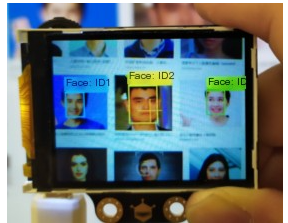
Reconnaître plusieurs visages :
Les informations sur le visage apprises par HuskyLens seront automatiquement enregistrées. Par la suite, lorsque HuskyLens détecte des visages appris, il met en évidence ces visages avec une case et les étiquete avec un identifiant. Le premier visage appris sera étiqueté « Visage : ID1 », le deuxième visage appris sera étiqueté « Visage : ID2 », le troisième visage appris sera étiqueté « Visage : ID3 », et ainsi de suite. Les couleurs de bordure pour différents identifiants de visage seront différentes, et la taille de la bordure s'ajustera en fonction de la taille du visage et le suivra automatiquement.
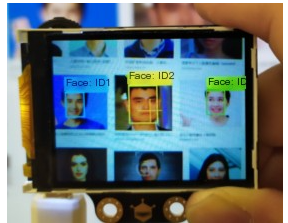
Phénomène Expérimental
La démo de reconnaissance faciale développée par l'équipe OpenELAB utilise HuskyLens pour la détection et la reconnaissance des visages. Il contrôle ensuite la montée et la descente d'un drapeau via le contrôle du signal en connectant la broche de signal d'un servo SG90 à 180 degrés à la broche de sortie PWM GPIO5 d'un Raspberry Pi. Ce projet est largement utilisé dans les systèmes de surveillance, les systèmes de contrôle d'accès, les inspections aux frontières, les domaines de la sécurité publique, etc., pour identifier et suivre les suspects criminels et les personnes disparues.

Si vous travaillez sur un projet utilisant une application de reconnaissance faciale, notre site Web propose une large gamme de produits de reconnaissance faciale et nous pouvons également produire une application de reconnaissance faciale personnalisée en fonction de vos besoins .
OpenELAB est une plateforme de développement unique pour les passionnés d'électronique AIoT du monde entier et une communauté open source pour les ingénieurs en électronique. En plus de fournir des modules de développement en ligne, nos services incluent également la fabrication personnalisée de divers composants électroniques tels que des micro-interrupteurs et des batteries, ainsi que des pièces en plastique ou en métal par impression 3D, moulage par injection, CNC , découpe laser , etc.
En plus des produits de reconnaissance faciale, OpenELAB propose d'autres services d'approvisionnement en composants électroniques tels que des capteurs , des écrans , l'IoT , etc. OpenELAB dispose d'un site Web convivial qui facilite la recherche des composants dont vous avez besoin, et nous proposons une livraison rapide aux clients du monde entier.
De plus, OpenELAB propose Design as a Service ( DaaS ) pour l'optimisation de la conception, Manufacturing as a Service ( MaaS ) pour la fabrication en série, Supply Chain as a Service ( SaaS ) pour le support de la chaîne d'approvisionnement et Quality as a Service ( QaaS ) pour le contrôle qualité des produits AIoT en transition vers la production de masse, assurant une transition en douceur vers la phase de production commerciale .
Plus important encore, OpenELAB se consacre à la création d'une communauté open source mondiale pour les développeurs électroniques AIoT. Grâce à la communauté ouverte OpenELAB, les développeurs de la révolution électronique AIoT peuventcollaborer, s'autonomiser mutuellement et créer une culture de respect mutuel et de partage collaboratif, générant ainsi des produits matériels intelligents AIoT plus innovants pour le monde.







laissez un commentaire
Tous les commentaires du blog sont vérifiés avant la publication